Te veel applicaties op Mac kunnen leiden tot uw systeem toepassingsgeheugen vol raakt. Dus als u de applicatie niet op uw Mac wilt opslaan, kunt u dat gewoon doen verwijder het van de Mac in veel verschillende of op elke gewenste manier, zoals AVG.
In dit artikel laten we je de verschillende manieren zien hoe AVG op te verwijderen Mac volledig en gemakkelijk. Andere toepassingen zijn niet gemakkelijk te verwijderen. Zoals in sommige applicaties die belangrijk zijn voor de dagelijkse activiteiten van het apparaat, of in grotere gevallen applicaties die zijn toegevoegd door uw provider of de fabrikant van uw apparaat.
Inhoud: Deel 1. Waarom moet u AVG AntiVirus voor Mac verwijderen?Deel 2. Hoe verwijder ik AVG handmatig van mijn Mac?Deel 3. Gebruik AVG Removal Tool om AVG volledig te verwijderen op MacDeel 4. Conclusie
Deel 1. Waarom moet u AVG AntiVirus voor Mac verwijderen?
AVG AntiVirus is een antimalware-beveiliging die een functionele functie bevat als een scanner en een beveiliging voor het zoeken op internet. Dit programma is een goede prestatie in verschillende niet-gerelateerde laboratoria, het is voldoende om uw apparaat te laten profiteren. Maar het kan een conflict hebben met de oudere versies. Als er al een AVG op uw apparaat staat, moet u de vorige verwijderen voordat u het bijgewerkte AVG-programma kunt installeren.
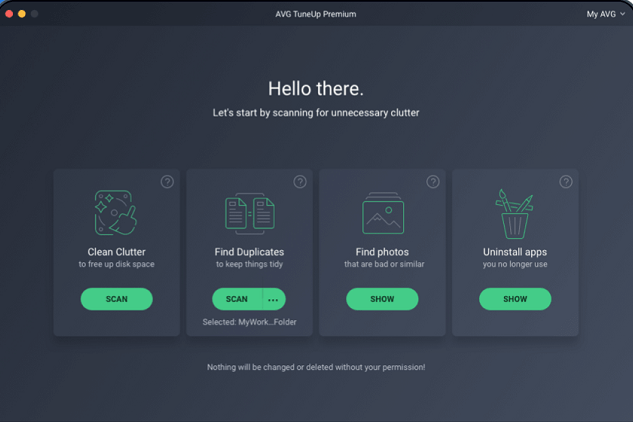
Dit levert gratis AVG AntiVirus voor Windows, voor Mac en AntiVirus voor uw Android-apparaten. Dit zijn allemaal premiumproducten die u gratis kunt downloaden en installeren, bijwerken en gebruiken. Voor technisch gebruik moet een premium versie worden aangeschaft. Maar, Google-browser en de Firefox-browser de AVG-extensie van hun markten verwijderen, is dit vanwege het schandaal dat uitbrak, waarin Avast (eigenaar van de AVG) had gemeld dat hij de browse-informatie van de gebruikers had bespioneerd en vervolgens voor miljoenen dollars aan de bedrijven had verhandeld.
Hierdoor autoriseren ze ze nu niet meer op de site. Dit is een van de redenen waarom gebruikers AVG van hun apparaten verwijderen. Dus hoe verwijder je AVG op Mac? Er zijn handmatige en automatische manieren waaruit u kunt kiezen. Maar we raden aan om de automatische manier via PowerMyMac te gebruiken, omdat dit u veel tijd en energie bespaart.
Deel 2. Hoe verwijder ik AVG handmatig van mijn Mac?
Het is heel gebruikelijk om een applicatie van uw apparaat te verwijderen. U moet eerst alle actieve programma's op uw apparaat deactiveren. Er zijn veel manieren waarop u een applicatie kunt afsluiten om af te sluiten. Hoe verwijder ik AVG op Mac? Hier is hoe het te doen.
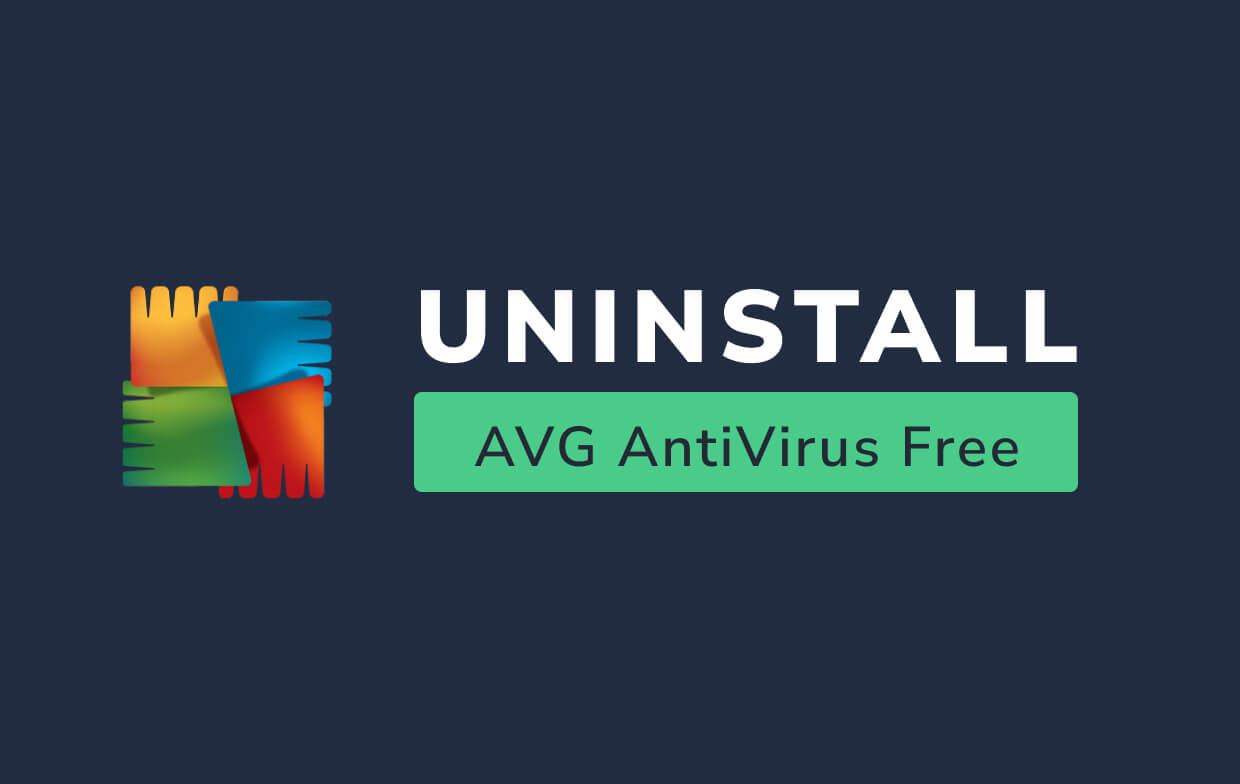
Verwijder de AVG-app van de Mac
AVG op Mac verwijderen in Activity Monitor:
- Klik met de rechtermuisknop op het appelpictogram in uw Dock en selecteer de optie Afsluiten.
- Start vervolgens de applicatie, stop in het Apple-menu links bovenaan
- Start de Activity Monitor, typ de naam van de applicatie in het zoekvak.
- Kies het proces in het menu van het tabblad Schijf, 5. Klik op het x-besturingselement in de linkerhoek van uw scherm,
- Klik op de knop Quit/Forceer Quit in het pop-upvenster.
Hoe AVG op Mac te verwijderen met behulp van het startvenster:
- Ga naar je Mac Launchpad en open het, typ AVG antivirus op het zoektabblad bovenaan.
- Houd het AVG AntiVirus-pictogram ingedrukt totdat het verschijnt en begint te trillen.
- Klik op het x-pictogram in de linkerhoek van het AVG AntiVirus-pictogram en klik op Verwijderen in het bevestigingsvenster om de verwijdering uit te voeren.
Wanneer u op de knop Verwijderen klikt, wordt deze onmiddellijk verwijderd en hoeft u de prullenbak niet te legen. Als u AVG AntiVirus hebt geïnstalleerd met behulp van een Application Store en u gebruikt een OS X Lion, kunt u deze methode gebruiken. Maar als u AVG AntiVirus installeert met een .pkg- of een .dmg-bestand, volg dan deze methode.
AVG op Mac verwijderen door AVG naar de prullenbak te verplaatsen:
- Ga naar de Finder-toepassing en open uw Finder, klik op Toepassingen en gebruik de zijbalk om de map te openen.
- Zoek AVG AntiVirus en kies het. Verplaats het pictogram naar de prullenbak in het Dock.
- Klik met de rechtermuisknop op het pictogram van de prullenbak en maak vervolgens de prullenbak leeg om het verwijderingsproces uit te voeren.
Er zijn ook veel andere manieren om AVG op Mac te verwijderen:
- Klik met de rechtermuisknop op de toepassing en selecteer de optie Verplaatsen naar prullenbak
- Kies de toepassing en ga vervolgens naar het menu Bestand
- Verplaats het vervolgens naar de optie Prullenbak.
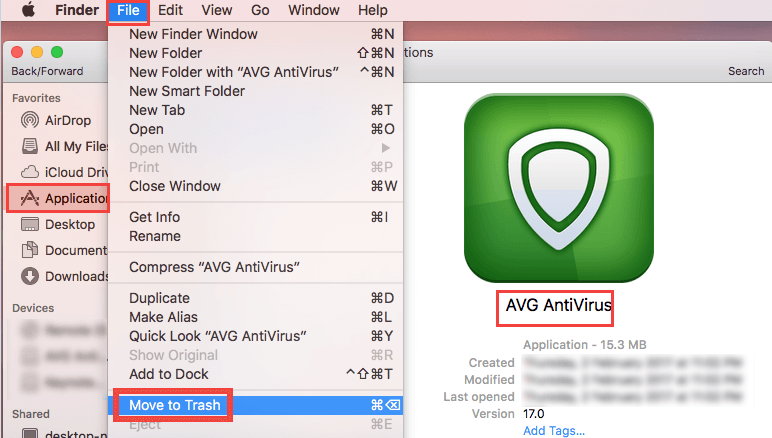
De manier van verwijderen door slepen en neerzetten is van toepassing in alle versies van Mac OS X. Sommige applicaties kunnen op die manier worden verwijderd, maar het is niet bruikbaar voor de ingebouwde applicatie op Mac. Kunt u AVG Antivirus niet naar de prullenbak verplaatsen? U kunt dit bepalen met behulp van de map Toepassingen. Houd de Option-toets ingedrukt en selecteer vervolgens Prullenbak legen en vervolgens in het Finder-menu.
Het ingebouwde verwijderingsprogramma van de AVG-toepassing gebruiken:
- Open AVG AntiVirus en klik vervolgens op om AVG AntiVirus te verwijderen uit de menubalk.
- Klik in om door te gaan en begin nu met het verwijderingsproces.
- Nadat de verwijdering volledig is voltooid, klikt u op om uw apparaat opnieuw op te starten of opnieuw op te starten.
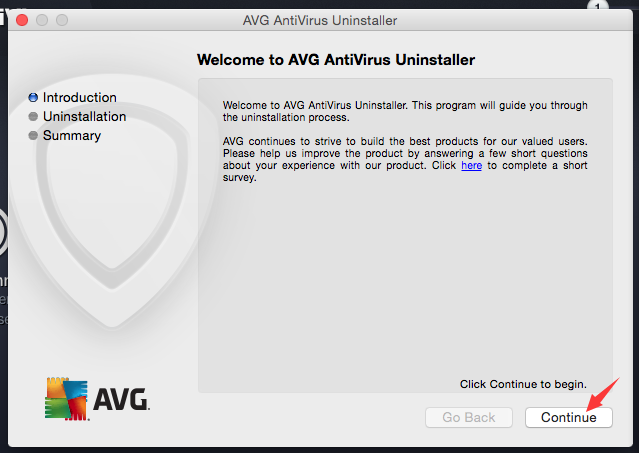
Als u AVG AntiVirus voor Mac niet in de prullenbak kunt gooien, kunt u proberen de toepassing in de Veilige modus te verwijderen.
Verwijder AVG-gerelateerd bestand
Het is belangrijk om AVG AntiVirus in de map Toepassingen te verwijderen, zelfs in Launchpad, u moet doorgaan en alle gerelateerde factoren verwijderen die op uw apparaat zijn achtergebleven. Er wordt voorgesteld om de overgebleven applicaties te verwijderen als ze niet langer nodig zijn of gewoon de grote schijfruimte op uw apparaat innemen. Als u een nieuwe Mac-gebruiker bent, is het niet aan te raden om dit zelf te doen of om de verwijderingsmethode te gebruiken, omdat dit een verkeerde werking kan veroorzaken en het probleem in de toepassing of zelfs het apparaat zelf kan veroorzaken.
Om de overblijfselen van AVG Antivirus op te ruimen, moet u de volgende stappen uitvoeren:
- Ga naar de Finder, klik op de optie Ga in het menu en kies vervolgens de toegang tot Ga naar map.
- Typ /Bibliotheek in het vak Ga naar de map en klik vervolgens op de Enter-toets om het volledig te starten.
- Zoek alle bestanden met de naam AVG AntiVirus op de volgende locaties:/Library, /Library/Caches,/Library/Preferences,/Library/ApplicationSupport,/Library/LaunchAgents,/Library/LaunchDaemons,/Library/PreferencePanes,/Library /StartupItems
- Typ het vervolgens op de locatie van de recente bibliotheekmap.
- Typ de doelnaamtoepassing of de dealer in de zoekbalk en klik vervolgens op de bibliotheek.
- Geef het juiste bestand op met behulp van de zoekresultaten en verwijder het vervolgens naar de prullenmand.
- Maak de Prullenbak leeg om de achtergebleven bestanden van AVG AntiVirus permanent te verwijderen.
Deel 3. Gebruik AVG Removal Tool om AVG volledig te verwijderen op Mac
Om AVG AntiVirus volledig van uw apparaat te verwijderen zonder gedoe en zonder tijd en moeite te verspillen, heeft u een alles-in-één product nodig waarmee u al het werk in slechts enkele stappen kunt doen. Je kunt gewoon de geweldige tool gebruiken zoals de iMyMac PowerMyMac tool het heeft alle dingen die je nodig hebt in slechts één applicatie het zal al het werk voor je doen, van deïnstalleren tot opschonen en tot bescherming van de privacy van uw apparaat. Alle dingen die je ons nodig hebt in deze geweldige tool, hoe werkt deze tool met je Mac? Laat me u alle eenvoudige manieren geven om u te begeleiden bij het verwijderen van AVG op Mac met behulp van PowerMyMac.
- Download en installeer PowerMyMac op uw apparaat.
- Kies de App Uninstaller en klik erop om uw apparaat te scannen.
- Na het scannen van de bestanden kunt u ze bekijken en de gewenste bestanden sorteren. In dit geval zullen we AVG AntiVirus scannen om alle AVG-bestanden te vinden in het scanresultaat van de PowerMyMac.
- Na het markeren van alle bestanden kun je gewoon op de CLEAN-knop klikken en dat is alles, je bent klaar in slechts een paar klikken.

Deel 4. Conclusie
Nu u helemaal klaar bent met het volledig verwijderen van de AVG-bestanden en de toepassing zelf op uw apparaat. Je hebt meer manieren om iets opnieuw te doen op je Mac-apparaat. Maar wees voorzichtig bij het verwijderen of kopen van een product of applicatie op uw apparaat om het risico te voorkomen dat uw Mac geïnfecteerd raakt.
Zoals u kunt zien, kan het gebruik van de handmatige methode moeilijker zijn dan alleen het gebruik van een toepassingstool zoals PowerMyMac. Het is niet zo eenvoudig om een applicatie te verwijderen, dus houd er rekening mee dat u eerst een beoordeling moet hebben van alle gerelateerde problemen met de applicatie die u op uw apparaat wilt installeren of waarvan u gebruik wilt maken. En de meesten installeren een betrouwbare tool om je Mac te beschermen tegen schadelijke applicaties die je apparaat in gevaar kunnen brengen. Gebruik alleen de snelste, gemakkelijkste en computervriendelijke tool zoals PowerMyMac.



